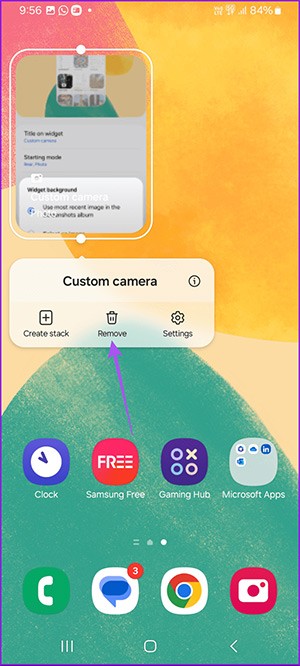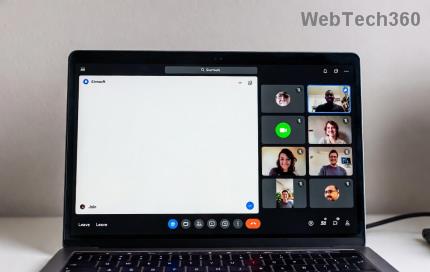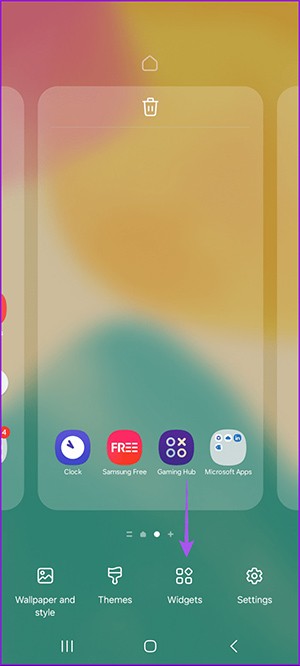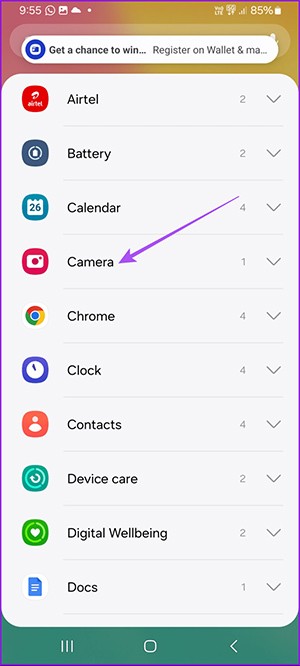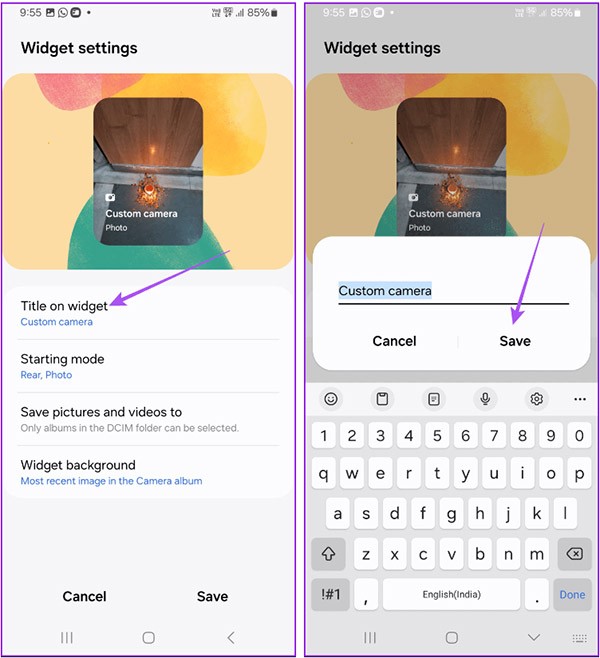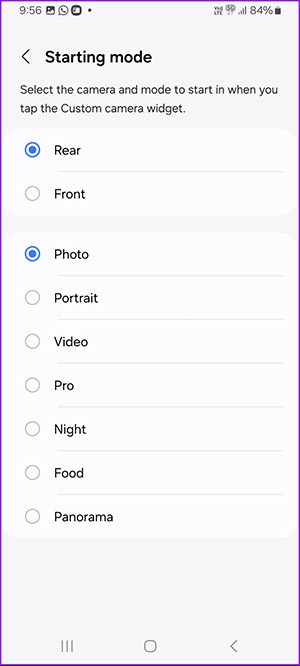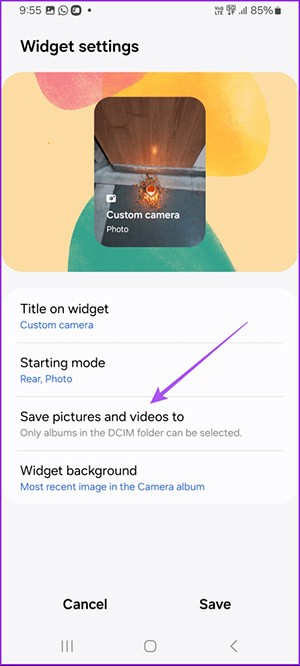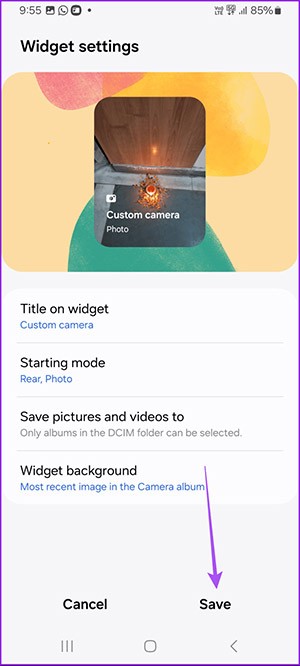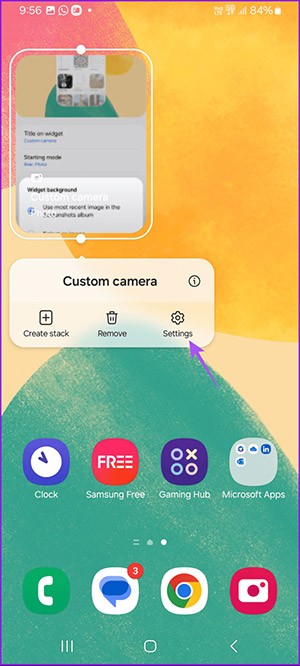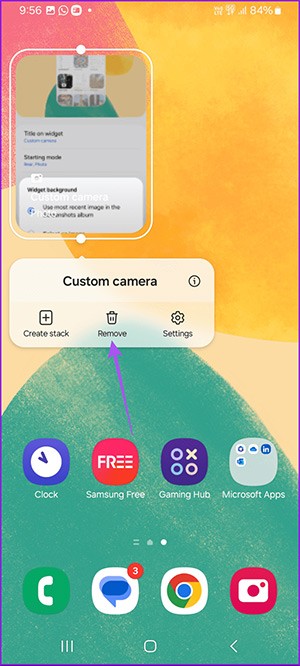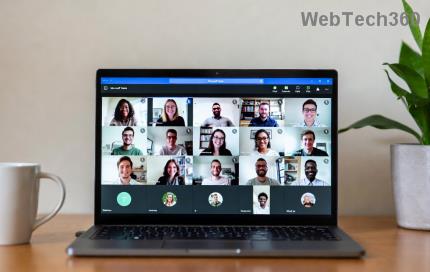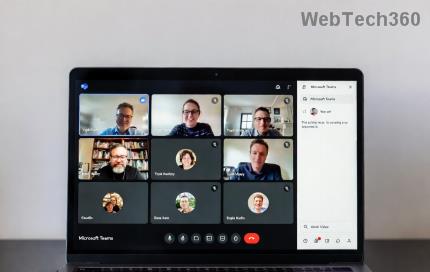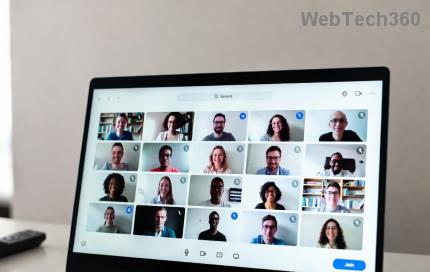Mit dem One UI 6-Update können Nutzer Kamera-Widgets auf Samsung Galaxy-Smartphones hinzufügen und individuell anpassen. So können Sie auf Samsung Galaxy-Smartphones sofort Fotos und Videos mit den Aufnahmeeinstellungen aufnehmen, ohne die Kamera erneut für die Aufnahme einrichten zu müssen. Der folgende Artikel erklärt Ihnen, wie Sie Kamera-Widgets auf Ihrem Samsung Galaxy hinzufügen.
So fügen Sie ein Kamera-Widget auf dem Samsung Galaxy hinzu
Schritt 1:
Auf der Bildschirmoberfläche des Samsung Galaxy-Telefons drücken und halten wir auf den Bildschirm und wählen unten „Widget“ aus.
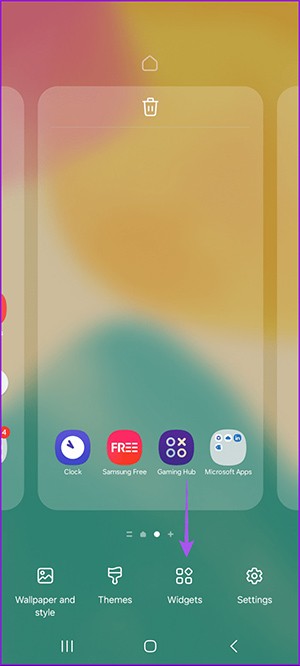
Schritt 2:
Widgets für das Telefon anzeigen: Der Benutzer tippt auf das Kamera-Widget, um es dem Telefonbildschirm hinzuzufügen. Tippen Sie auf „Hinzufügen“ , um es dem Bildschirm hinzuzufügen.
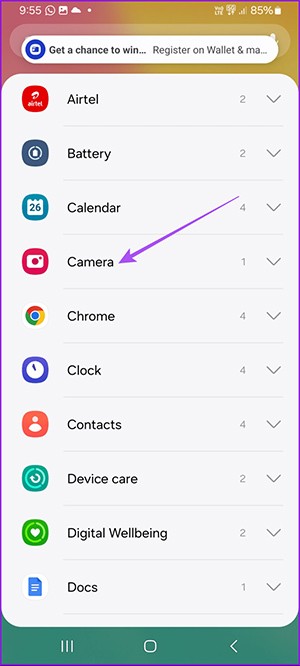
Schritt 3:
Nun werden Ihnen die Optionen zum Ändern des Kamera-Widgets auf dem Samsung Galaxy angezeigt. Wenn Sie den Namen des angezeigten Widgets ändern möchten , klicken Sie auf Titel und geben Sie einen neuen Namen ein.
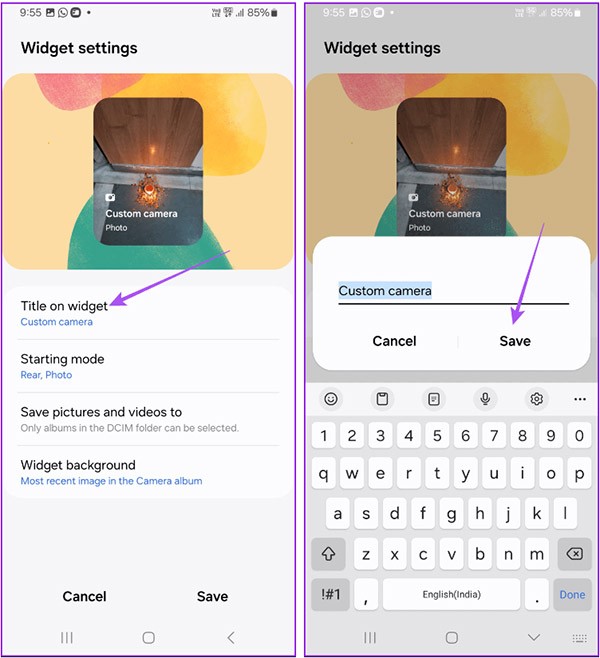
Im Abschnitt „Startmodus“ wird der Startmodus ausgewählt, sobald das Kamera-Dienstprogramm geöffnet wird.
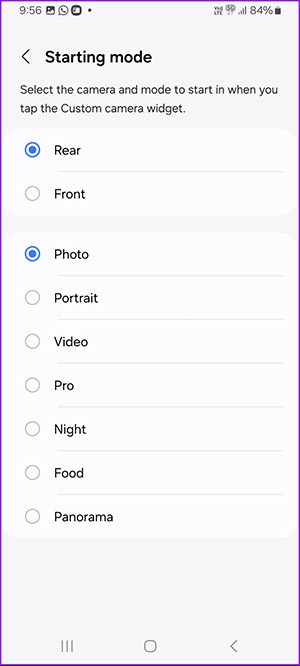
Schritt 4:
Um festzulegen, wo Bilder und Videos gespeichert werden sollen , klicken Sie auf „Bilder und Videos speichern“, um den Ordner festzulegen. Der Widget-Hintergrund wählt das Bild aus, das Sie als Hintergrund für das Widget anzeigen möchten.
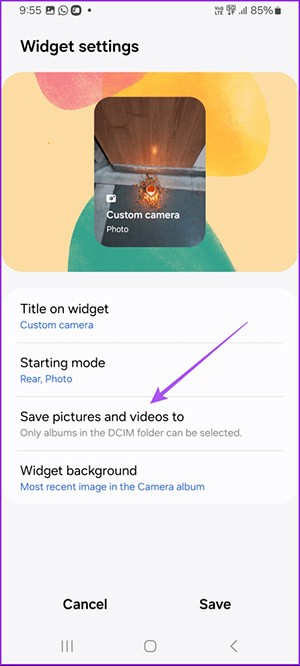
Nachdem alle Elemente eingerichtet wurden, klickt der Benutzer zum Speichern auf „Speichern“.
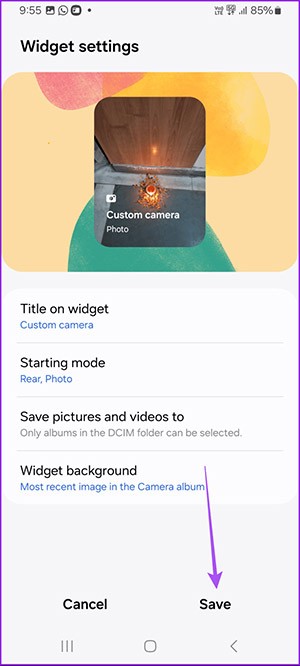
Schritt 5:
Wenn Sie die Widget-Einstellungen ändern möchten, halten Sie das Widget auf dem Telefonbildschirm gedrückt und wählen Sie „Einstellungen“. Die Widget-Einstellungsoberfläche wird sofort angezeigt.
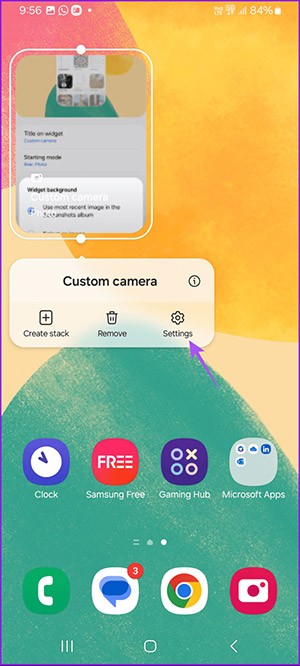
Schritt 6:
Wenn Sie das Kamera-Widget vom Bildschirm des Samsung-Telefons entfernen möchten , halten Sie das Widget gedrückt und wählen Sie „Entfernen“ , um es zu löschen.